
Читайте также:
|
Воспользуемся эффектами рисования для получения сверкающего текста, для чего вполне могут подойти светящиеся кисти категории Electrical, если смешать их в нужной пропорции с любой из обычных рисовальных кистей. Создайте произвольный текстовый объект и дополните его двумя плоскостями примерно так, как показано на рис. 36. Откройте папку с кистями Electrical и выберите, например, кисть LightningWhite (рис. 37). Щелкните на квадратике справа от команды PaintEffects => PresetBlending (Эффекты рисовании=>Шаблон смешивания) и в открывшемся окне настроек смешивания установите в поле Shading значение 0, а в поле Shape — 100 (рис. 38). Это приведет к тому, что окраска светящейся кисти будет полностью перенесена на любую другую кисть, которой после этого будет производиться рисование. В качестве такой кисти выберите, например, обычную каллиграфическую кисть (рис. 39). Теперь нужно применить смешанную кисть к тексту — для этого выделите текст и воспользуйтесь командой PaintEffects => CurveUtilities => AttachBrushtoCurves. Текст станет светящимся (рис. 40).

Рис. 36. Исходная сцена
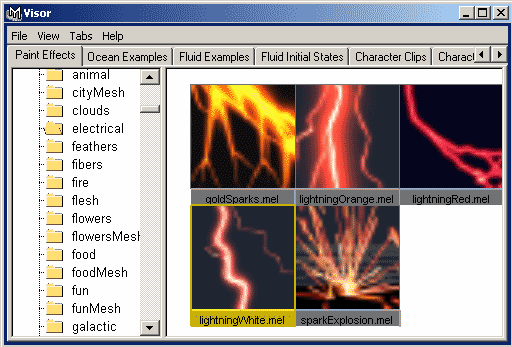
Рис. 37. Выбор светящейся кисти

Рис. 38. Настройка параметров смешивания кистей

Рис. 39. Выбор каллиграфической кисти

Рис. 40. Результат наложения на текст смешанной кисти
Чтобы сделать текст более эффектным, подберите нужный размер кисти (мы остановились на значении параметра GlobalScale в 0,6), добавьте в сцену несколько веточек папоротника, оформленные в том же стиле, только с немного другими параметрами смешивания (в нашем случае Shading равен 30, а Shape — 100) и включите в редакторе атрибутов для рисованных объектов отображение двумерной тени (параметр FakeShadow — рис. 41). Обратите внимание, что для того, чтобы смена настроек смешивания была учтена программой, необходимо вначале выйти из режима смешивания, отключив его щелчком на команде PaintEffects => PresetBlending, затем вновь выбрать исходную кисть, включить режим и только тогда изменить его параметры. По окончании назначьте объектам сцены материалы и настройте освещение — возможный результат показан на рис. 42.

Рис. 41. Включение отображения тени

Рис. 42. Сверкающий текст
Дата добавления: 2015-09-11; просмотров: 82 | Поможем написать вашу работу | Нарушение авторских прав |